En esta entrada vamos a ver como cambiar al modo obscuro o dark de Gmail. Se dice que el modo obscuro daña menos la vista.
- Vaya al sitio del correo de Gmail desde tu navegador (de preferencia Chrome) : https://mail.google.com/ Si no ha ingresado, proporciones su usuario y contraseña.
- Una vez en la pantalla principal de Gmail, en la parte superior derecha de clic sobre el ícono que tiene la forma de una tuerca llamado “Configuración” para ingresar a las opciones de configuración, señalado con una flecha roja en la imagen siguiente:

3. Se mostraran las opciones de configuración. En la sección “TEMA” seleccionar “Ver Todo”, señalado en la imagen siguiente:

4. Aparecerá la ventana “Elige tu tema”. Ahí deslízate hacia abajo, utilizando la barra de desplazamiento que se encuentra a la derecha, hasta encontrar el tema “Oscuro”, selecciónalo dando clic sobre él. Inmediatamente la interfaz de Gmail cambia al tema “Oscuro” o “Dark”. Presiona el botón “Guardar” para hacer los cambios permanentes:
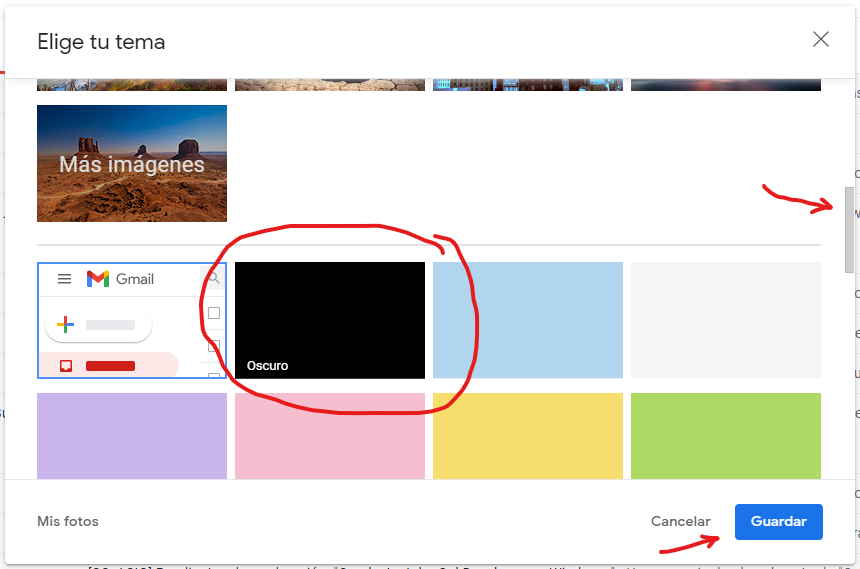
5. Una vez guardado el la configuración del “Tema” nuestro Gmail deberá verse como algo así:
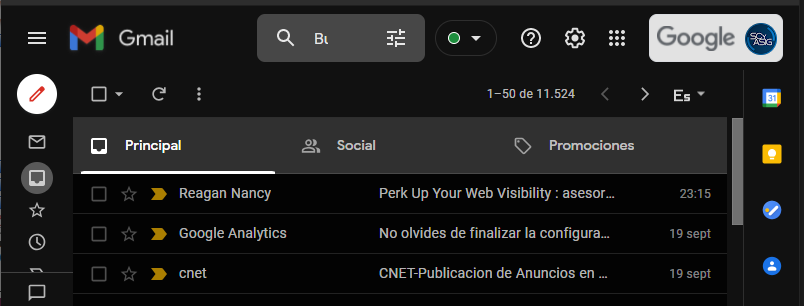
¿Dudas? ¿Preguntas? Deja tus comentarios. ¡Hasta la próxima!